皆さん、こんにちは。今日は、PowerPointで作成したプレゼンテーションをPDFに変換する際に、スライド内のリンクをそのまま機能させる方法についてお話しします。特に、資料をPDFで配布する際にリンクが無効になってしまいお困りの方も多いのではないでしょうか。今回は、その解決策を初心者の方にもわかりやすくご紹介します。
なぜPDF化するとリンクが無効になるのか?
まず、PowerPointで設定したリンクが、PDFに変換した際に機能しなくなる主な原因について説明します。多くの場合、PDFへの変換方法によってリンクの有効性が左右されます。特に、「印刷」機能を使ってPDFを作成すると、リンクがテキストとして扱われ、クリックしても反応しなくなることがあります。
リンクを保持したままPDFに変換する方法
では、どのようにすればリンクを保持したままPDFに変換できるのでしょうか?以下に、その手順を詳しくご紹介します。
- PowerPointで対象のファイルを開きます。
- メニューから「ファイル」を選択し、「エクスポート」をクリックします。
- 「PDF/XPS ドキュメントの作成」を選択します。
- 保存先を指定し、「発行」ボタンをクリックします。
この方法を使用すると、PowerPointで設定したリンクや書式がそのまま維持されたPDFを作成することができます。
印刷機能とエクスポート機能の違い
ここで、PowerPointの「印刷」機能と「エクスポート」機能の違いについて簡単に説明します。
- 印刷機能紙に印刷する際の設定に基づいてPDFを作成します。この方法では、リンクが無効になることが多いです。
- エクスポート機能スライドのレイアウトやリンクなど、画面表示に近い形でPDFを作成します。リンクを保持したい場合は、こちらの方法が適しています。
リンクが機能しない場合の対処法
もし、エクスポート機能を使用してもリンクが機能しない場合、以下の点を確認してみてください。
- リンクの設定PowerPoint内でリンクが正しく設定されているか確認します。特に、URLの入力ミスやリンク先のページが存在するかをチェックしましょう。
- PDFビューアの設定使用しているPDFビューアがリンクをサポートしているか確認します。一部のビューアでは、リンクが機能しない場合があります。
よくある質問や疑問
Q1. エクスポート機能を使ってもリンクが機能しない場合、どうすれば良いですか?
まず、PowerPoint内でリンクが正しく設定されているか確認してください。次に、使用しているPDFビューアがリンクをサポートしているかを確認し、必要に応じて別のビューアを試してみてください。
Q2. PowerPoint以外のソフトでも同様の方法でリンクを保持したPDFを作成できますか?
ソフトウェアによって異なりますが、多くのオフィスソフトには「エクスポート」や「名前を付けて保存」機能があり、適切な設定を行うことでリンクを保持したPDFを作成できる場合があります。
今すぐ解決したい!どうしたらいい?
いま、あなたを悩ませているITの問題を解決します!
「エラーメッセージ、フリーズ、接続不良…もうイライラしない!」
あなたはこんな経験はありませんか?
✅ ExcelやWordの使い方がわからない💦
✅ 仕事の締め切り直前にパソコンがフリーズ💦
✅ 家族との大切な写真が突然見られなくなった💦
✅ オンライン会議に参加できずに焦った💦
✅ スマホの重くて重要な連絡ができなかった💦
平均的な人は、こうしたパソコンやスマホ関連の問題で年間73時間(約9日分の働く時間!)を無駄にしています。あなたの大切な時間が今この悩んでいる瞬間も失われています。
LINEでメッセージを送れば即時解決!
すでに多くの方が私の公式LINEからお悩みを解決しています。
最新のAIを使った自動応答機能を活用していますので、24時間いつでも即返信いたします。
誰でも無料で使えますので、安心して使えます。
問題は先のばしにするほど深刻化します。
小さなエラーがデータ消失や重大なシステム障害につながることも。解決できずに大切な機会を逃すリスクは、あなたが思う以上に高いのです。
あなたが今困っていて、すぐにでも解決したいのであれば下のボタンをクリックして、LINEからあなたのお困りごとを送って下さい。
ぜひ、あなたの悩みを私に解決させてください。
まとめ
今回は、PowerPointで作成したプレゼンテーションをPDFに変換する際に、リンクを保持する方法についてご紹介しました。「エクスポート」機能を活用することで、リンクを有効に保ったままPDFを作成することができます。資料作成の際には、ぜひこの方法を試してみてください。
他にも疑問やお悩み事があればお気軽にLINEからお声掛けください。

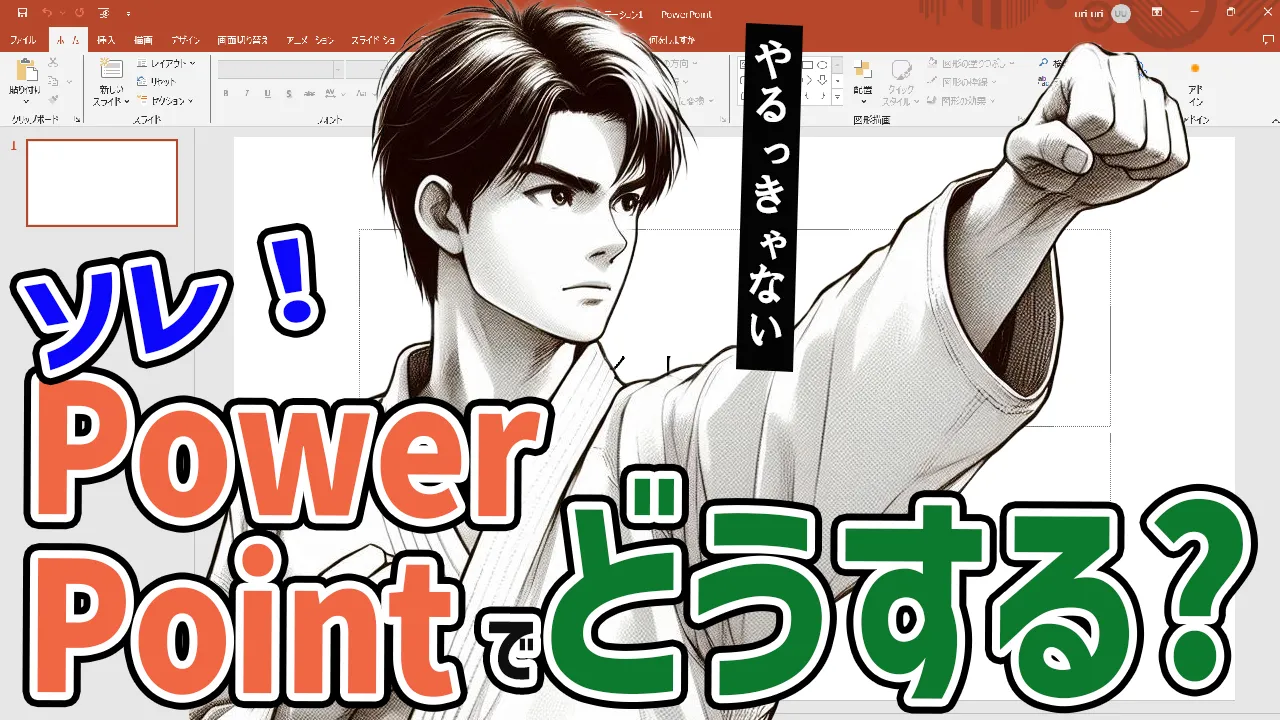




コメント